L’application Appareil photo d’Apple peut prendre des photos en « Mode rafale » (disponible sur iPhone et iPad). Cela signifie que vous pouvez prendre des dizaines de photos à la fois, puis choisir celles que vous souhaitez utiliser plus tard. Cependant, étant donné que les photos peuvent occuper une partie importante de l’espace de stockage de votre appareil, vous devez être prudent lorsque vous utilisez cette fonctionnalité.
Si vous utilisez le « Mode rafale » sur votre iPhone, vous avez des centaines (voire des milliers) de photos en double. Par conséquent, examinons comment supprimer les photos en rafale en double sur votre iPhone, vous aidant ainsi à récupérer l’espace libre dont vous avez tant besoin.
Contenu
Supprimer les photos en rafale en double sur iPhone
Comme vous pouvez l’imaginer, nous utilisons l’application Photos pour contrôler votre galerie de photos en rafale. Vous trouverez ci-dessous le guide complet étape par étape.
1. Commencez par lancer l’application Photos. La possibilité de modifier des photos en rafale est disponible sur les iPhones et les iPads, et cette méthode fonctionne également avec les photos iCloud. Tout ce dont vous avez besoin est l’application Photos.
2. Accédez à vos photos en rafale, ce qui peut être fait de plusieurs manières. Le moyen « traditionnel » serait d’utiliser l’interface principale de l’application Photos, accessible via l’onglet Bibliothèque. Cependant, il existe également un moyen d’affiner votre recherche. Cliquez sur l’onglet « Albums » et faites défiler vers le bas jusqu’à ce que vous voyiez « Rafales ». Appuyez pour ouvrir cet album.
3. Lorsque vous prenez des photos en rafale, l’application Photos les présente comme une seule photo via son interface. Si vous regardez de près votre galerie, vous verrez que vos photos en rafale sont légèrement différentes des autres. Allez-y et choisissez la galerie individuelle de photos en rafale que vous souhaitez modifier.
4. Jetez un œil à la barre d’outils située en bas. Vous verrez trois icônes avec une option pour « Sélectionner ». Appuyez dessus pour entrer dans la galerie de photos en rafale choisie.
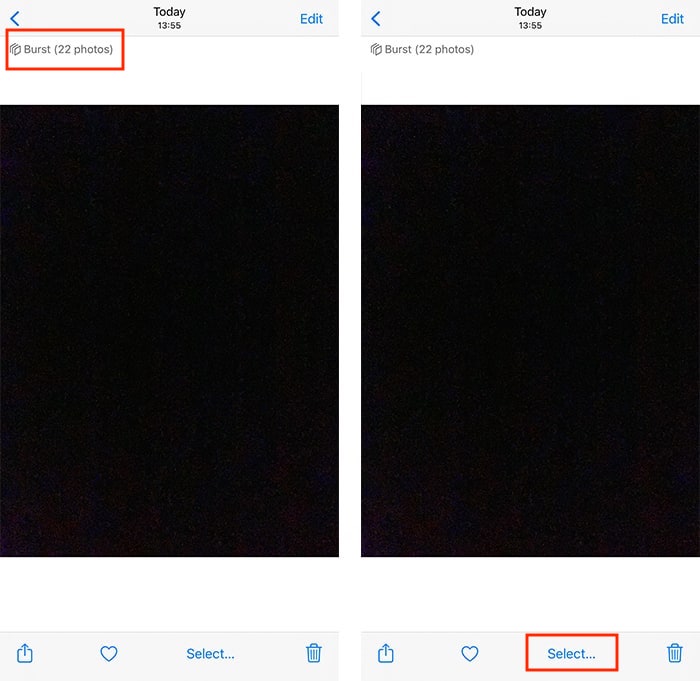
5. Vous devriez voir l’intégralité de votre galerie de photos en rafale. Faites défiler vers la gauche et la droite pour voir toutes les images trouvées dans cette galerie unique. Remarquez également une série de petits cercles vides dans le coin inférieur droit de chaque photo.
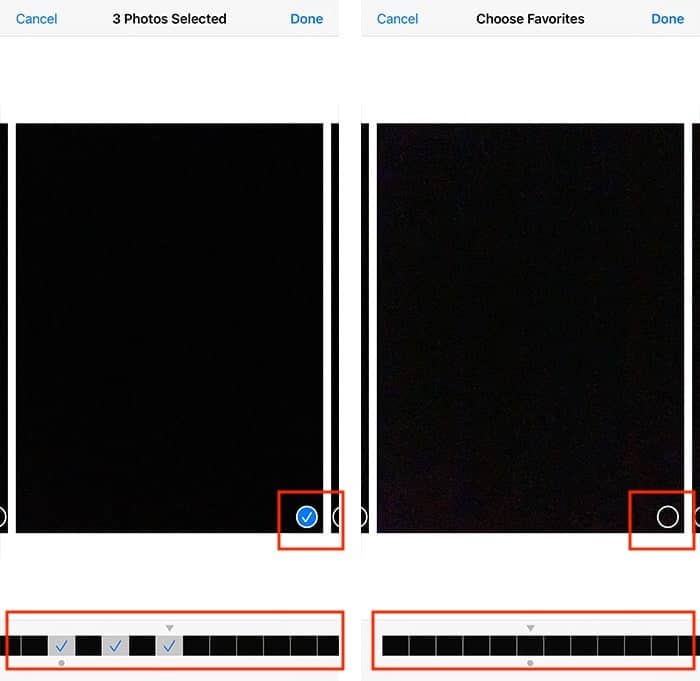
6. N’hésitez pas à faire défiler vers la gauche ou la droite, puis appuyez sur les images que vous souhaitez conserver. Lorsque vous les sélectionnez, vous demandez à l’application Photos de les marquer comme vos favoris. Il s’agit d’une étape importante lorsqu’il s’agit de supprimer les photos en rafale en double sur votre iPhone.
7. Une fois que vous êtes satisfait de vos sélections, appuyez sur « Terminé » (visible dans le coin supérieur droit). Vous devriez voir un menu contextuel en bas de l’écran de votre iPhone.
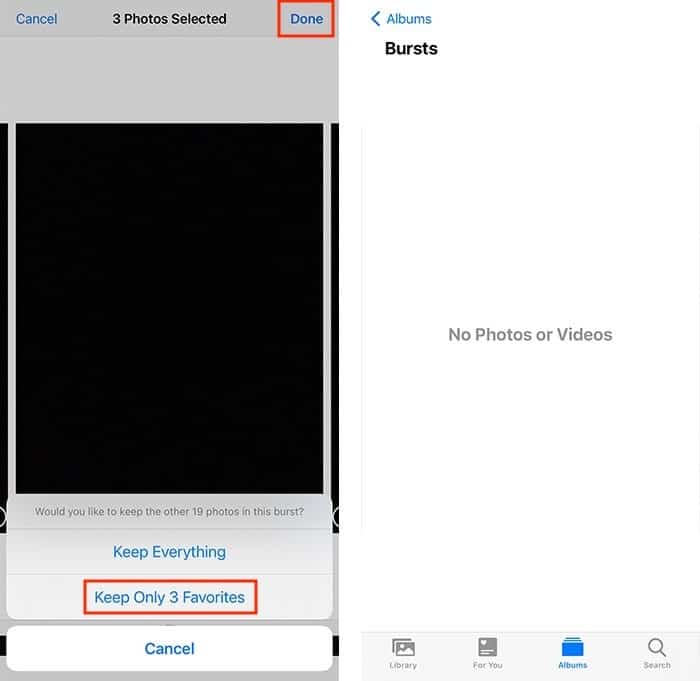
8. Pour conserver les images que vous avez précédemment sélectionnées, assurez-vous d’appuyer sur « Conserver uniquement les favoris ». Cela demandera à l’application Photos de supprimer les images que vous n’avez pas sélectionnées.
Revenez à l’application Photos, où vous trouverez les photos en rafale précédemment sélectionnées en tant que photos individuelles. En d’autres termes, ils ne feront plus partie d’une seule galerie de photos en rafale. Cela facilite non seulement l’organisation et la modification de votre bibliothèque, mais facilite également le stockage de votre iPhone.
Emballer
Maintenant que vous avez appris à supprimer des photos en rafale en double sur votre iPhone, pourquoi ne pas profiter de cette occasion pour approfondir vos connaissances et apprendre à éditer des photos sur votre iPhone ? Assurez-vous ensuite de vérifier les meilleures applications de retouche photo pour iOS en 2021.
Cet article est-il utile ? Oui Non


